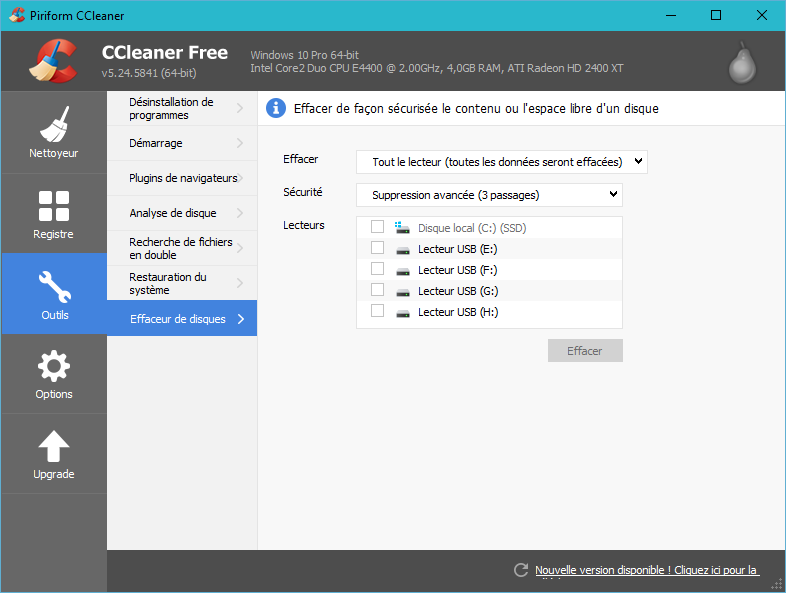Comment supprimer ses fichiers sans laisser de traces ?

- Auteur : Nicolas JJE
- Publié : 03/01/2017

Vider sa corbeille ou même formater son disque dur de façon classique ne suffit pas pour empêcher la récupération de données. Contrairement aux idées reçues, les données ne sont pas réellement supprimées de la machine et elles sont d’ailleurs récupérables avec un simple logiciel. Il peut être nécessaire de supprimer définitivement ses données lorsque l’on cède un ordinateur ou un périphérique de stockage à une autre personne ou à un organisme. Pour protéger votre vie privée ou empêcher la diffusion de données sensibles, voici donc l’action à mener.
Vider sa corbeille n’est pas une action de suppression sécurisée
Il est tout à fait possible de récupérer n’importe quel type de fichiers supprimé depuis la corbeille avec un logiciel spécifique comme Recuva ou encore EaseUs Data Recovery. Vous pouvez d’ailleurs parcourir notre tutoriel sur la récupération de données.
Comme nous le disions précédemment, le vidage de la corbeille ne suffit pas à supprimer définitivement les fichiers qui y sont. Les données seront justes invisibles, mais elles resteront récupérables jusqu’à ce que d’autres fichiers se logent à leur place originelle. Eh oui, pour supprimer définitivement des données il faut tout simplement les réécrire : supprimer plusieurs fois. Mais comment s’y prendre ?
Pas de panique, vous avez à votre disposition des programmes très simples pour cela. Si vous souhaitez supprimer un fichier ou un dossier en particulier vous pouvez utiliser le petit programme Zer0.
Comment supprimer ses fichiers définitivement avec Zer0
1. Téléchargez le logiciel Zer0.
2. Lancez l’installation et acceptez les termes du contrat de licence.
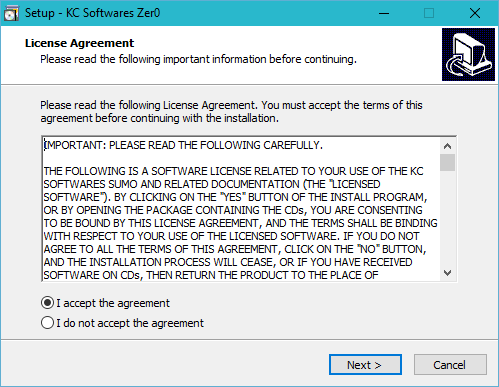
3. Définissez le dossier où sera installé le programme.
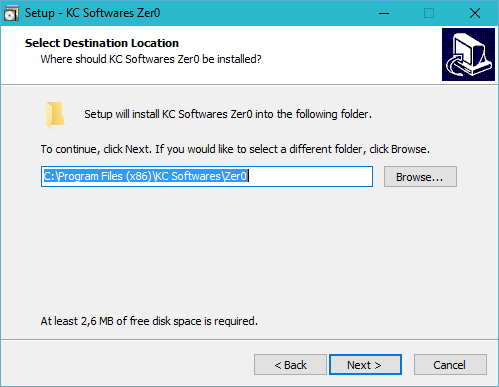
4. Vous pourrez ensuite choisir les différents menus où seront installés les raccourcis vers Zer0. Vous pouvez très bien opter pour les choix cochés par défaut comme sur la capture suivante. Cliquez sur « next ».
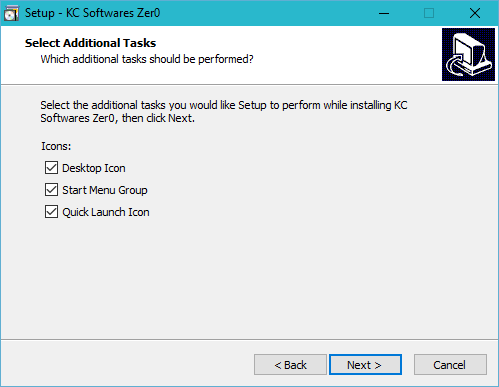
5. Cliquez sur « install », l’installation durera quelques secondes.
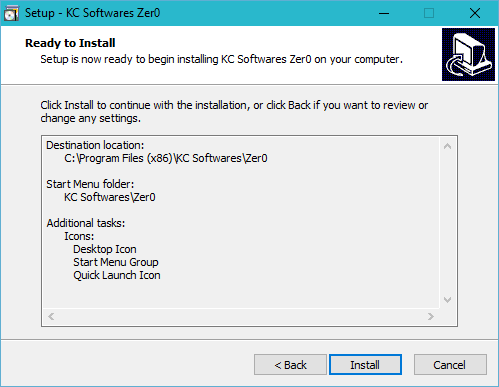
6. Cochez la case Launch Zer0 pour démarrer le programme.
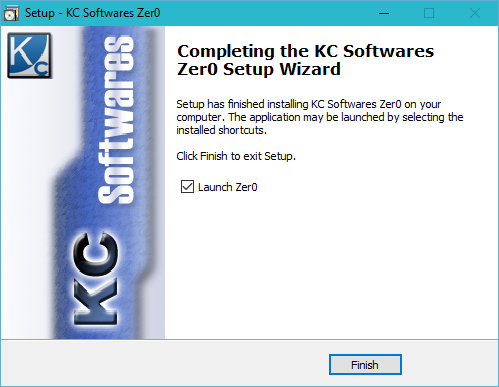
7. pour ajouter un fichier, allez dans File> Add Files. Vous accéderez aux dossiers présents sur votre machine, à vous de sélectionner les fichiers à supprimer. Notez que Zer0 supporte le glisser-déposer pour l’ajout de fichiers.
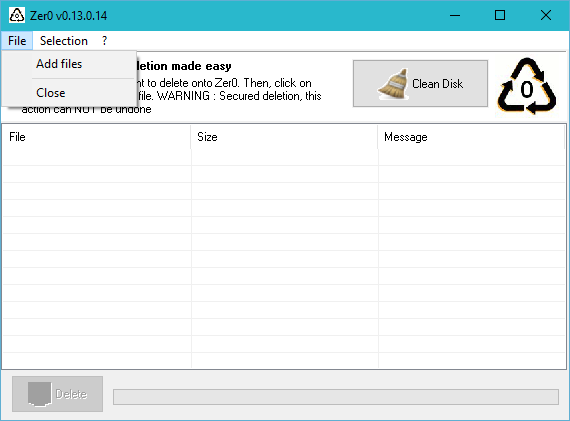
8. Une fois tous vos fichiers listés, cliquez sur le bouton « Delete » en bas à gauche.
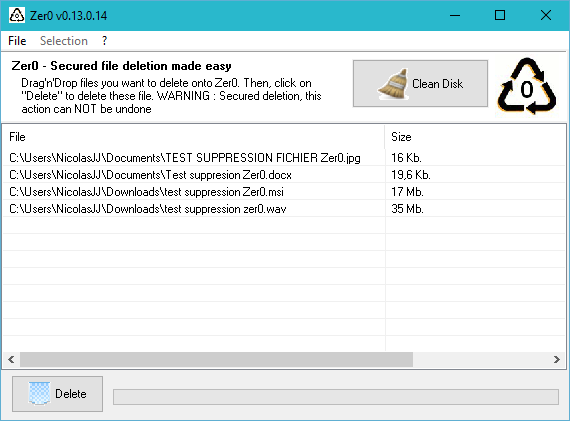
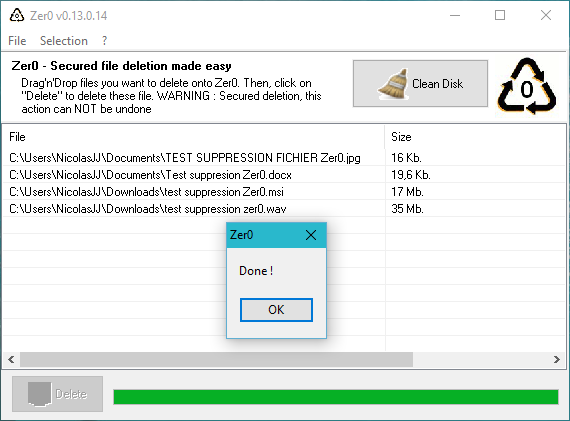
Patientez jusqu'à l'apparition de la petite boîte de dialogue "Done"
qui vous indique que la suppression sécurisée est terminée.
Vous pouvez également supprimer un fichier ou un dossier depuis son emplacement en faisant un simple clic droit sur l'objet à effacer.
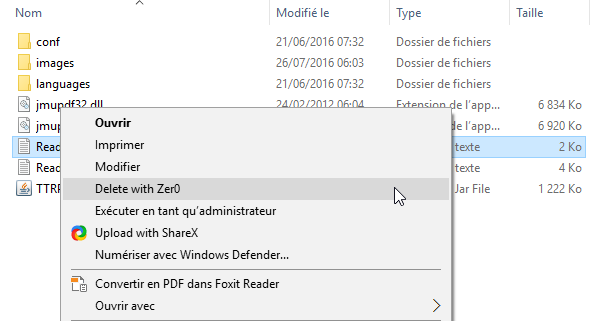
Zer0 est comme vous le voyez un logiciel très simple d’utilisation, mais si vous souhaitez effacer définitivement le contenu d’un disque entier nous vous conseillons d’utiliser un autre logiciel.
CCleaner (encore lui) intègre une fonctionnalité d’effacement sécurisé des disques durs. Il suffit pour cela de se rendre dans la section Outils > Effaceur de disque. Pour une suppression sécurisée des données, choisissez « Tout le lecteur » dans la partie « Effacer » et optez (au moins) pour la suppression avancée (3 passages) dans la partie « sécurité ». Il ne vous restera plus qu'à sélectionner le disque à nettoyer et hop ! La durée de ce type de formatage peut s'avérer très longue en fonction de la taille du disque à effacer et de la quantité de données stockées.